WiFi continua desconectando no Windows 10 [RESOLVIDO]
Publicados: 2017-06-13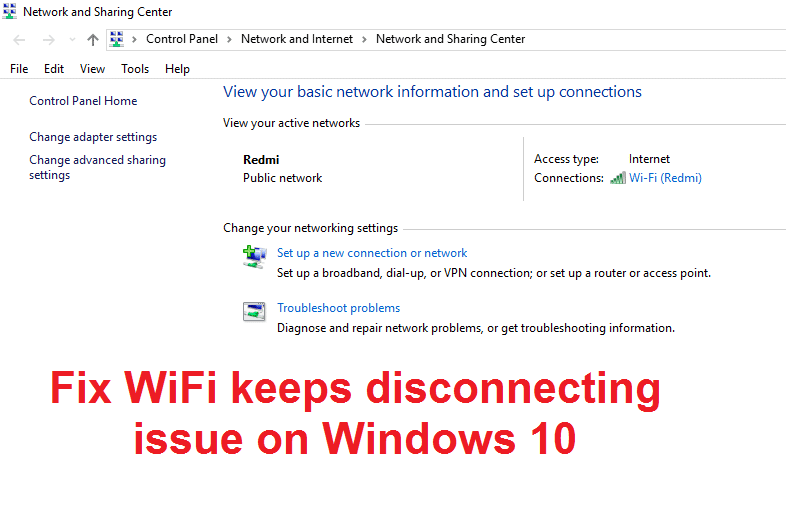
Os usuários relataram problemas de desconexão com o WiFi após a atualização para o Windows 10, bem, alguns usuários também enfrentam esse problema, independentemente da atualização. A rede sem fio é detectada e está disponível, mas, por algum motivo, ela é desconectada e não se reconecta automaticamente.
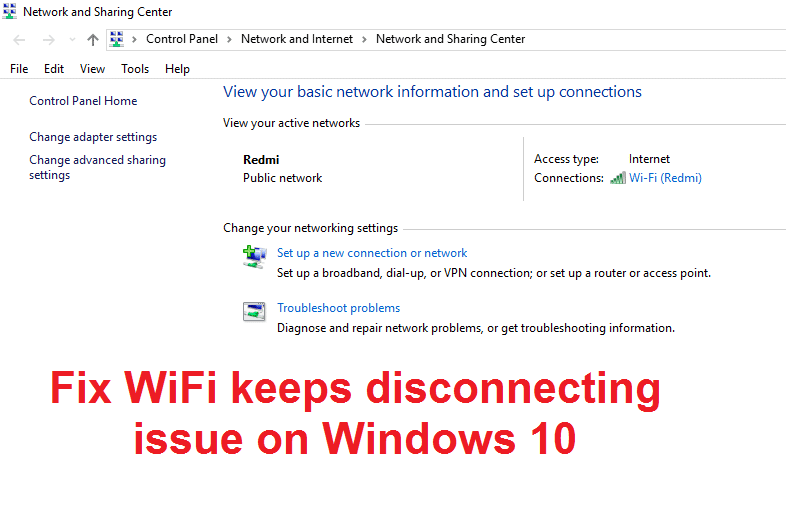
Agora, às vezes, o principal problema é o WiFi Sense, que é um recurso projetado no Windows 10 para facilitar a conexão a redes WiFi, mas geralmente faz mais mal do que bem. O WiFi Sense permite que você se conecte automaticamente a um ponto de acesso sem fio aberto ao qual outro usuário do Windows 10 tenha se conectado e compartilhado anteriormente. O WiFi Sense é ativado por padrão e, às vezes, apenas desligá-lo parece corrigir o problema.
Pode haver outra causa para o Wi-Fi continuar desconectando no Windows 10, como:
- Drivers sem fio corrompidos/desatualizados
- Problema de gerenciamento de energia
- Rede doméstica marcada como pública.
- Conflito do utilitário de conexão Intel PROSet/Wireless WiFi
Conteúdo
- WiFi continua desconectando no Windows 10 [RESOLVIDO]
- Método 1: marque sua rede doméstica como privada em vez de pública
- Método 2: Desative o Sensor de WiFi
- Método 3: corrigir problemas de gerenciamento de energia
- Método 4: Atualizar automaticamente os drivers sem fio
- Método 5: Reinstale o driver do adaptador WiFi
- Método 6: execute o solucionador de problemas de rede
- Método 7: Redefinir a configuração TCP/IP
- Método 8: use o DNS do Google
- Método 9: Redefinir a conexão de rede
- Método 10: Desative o modo 802.1 1n
- Método 11: Alterar a largura do canal
- Método 12: Instale o software e os drivers Intel PROSet/Wireless para Windows 10
WiFi continua desconectando no Windows 10 [RESOLVIDO]
Certifique-se de criar um ponto de restauração caso algo dê errado.
Método 1: marque sua rede doméstica como privada em vez de pública
1. Clique no ícone Wi-Fi na bandeja do sistema.
2. Em seguida, clique novamente na rede Wi-Fi conectada para abrir o submenu e clique em Propriedades.
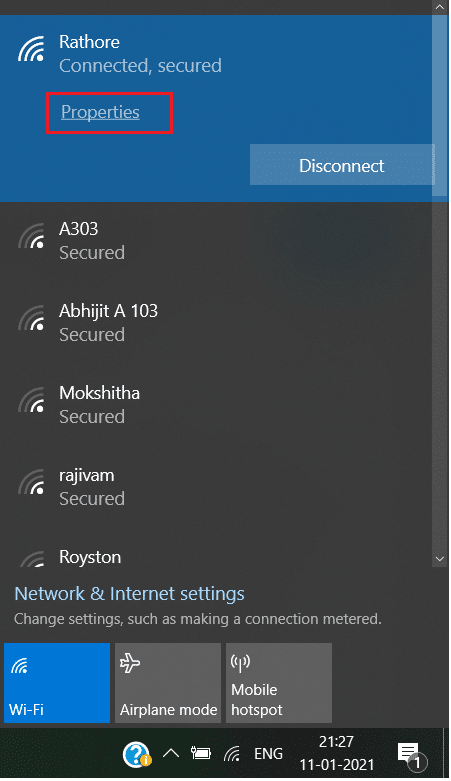
3. Torne a rede privada em vez de pública.
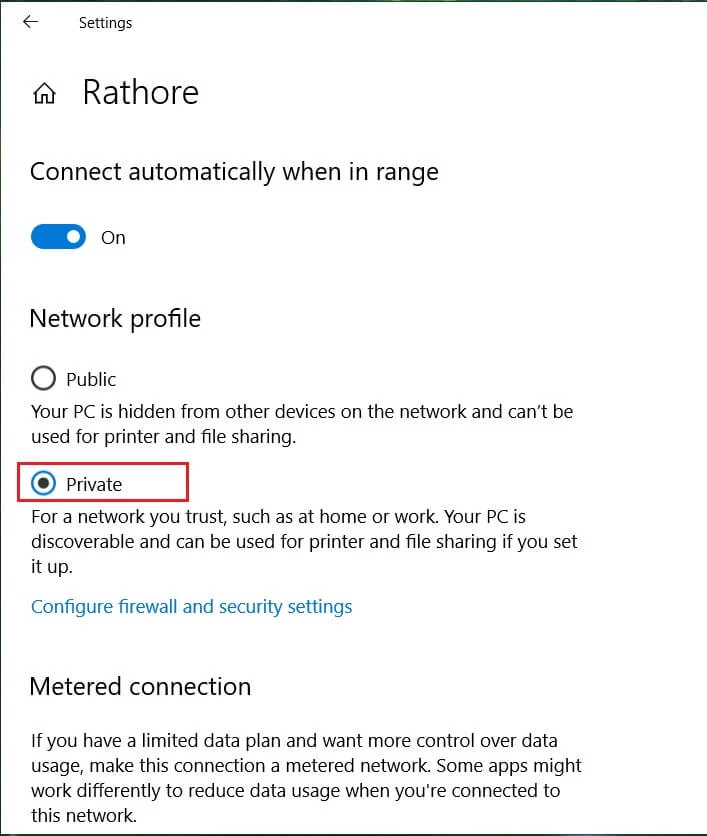
4. Se acima não funcionou para você, digite Homegroup na barra de pesquisa do Windows.
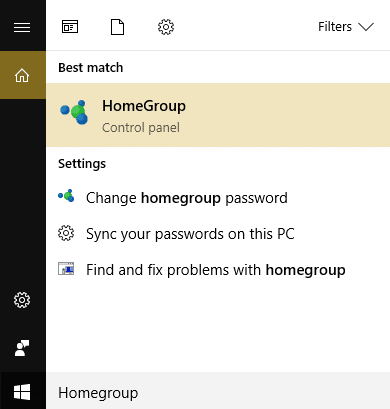
5. Clique na opção HomeGroup e depois clique em Change network location.
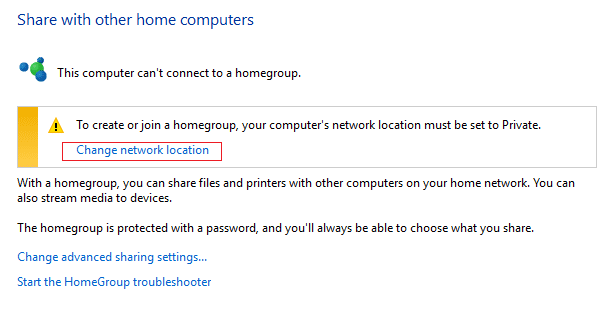
6. Em seguida, clique em Sim para tornar esta rede uma rede privada.
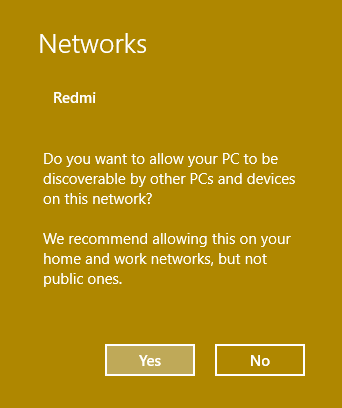
7. Agora clique com o botão direito do mouse no ícone Wi-Fi na bandeja do sistema e selecione “ Abrir configurações de rede e Internet. ”

8. Role para baixo e clique em Centro de Rede e Compartilhamento.
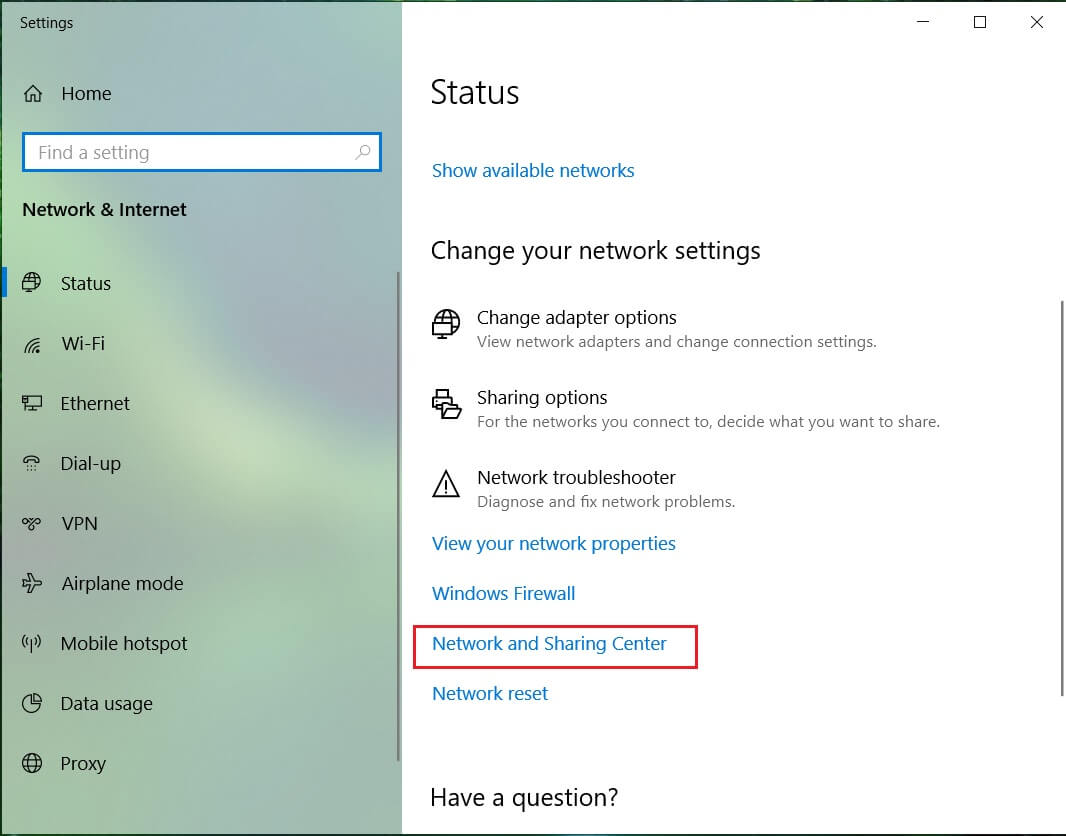
9. Verifique se a rede listada aparece como Rede Privada , feche a janela e pronto.
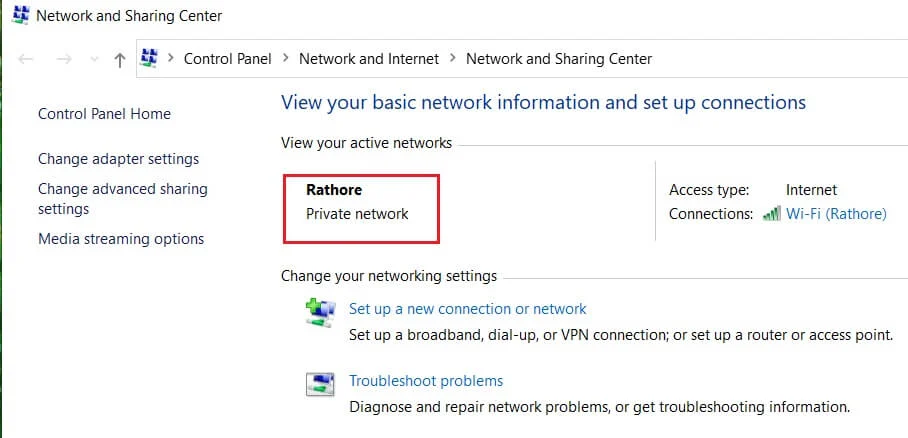
Isso definitivamente corrigiria o WiFi que continua desconectando no Windows 10, mas continua no próximo método.
Método 2: Desative o Sensor de WiFi
1. Pressione a tecla Windows + I para abrir Configurações e clique em Rede e Internet.
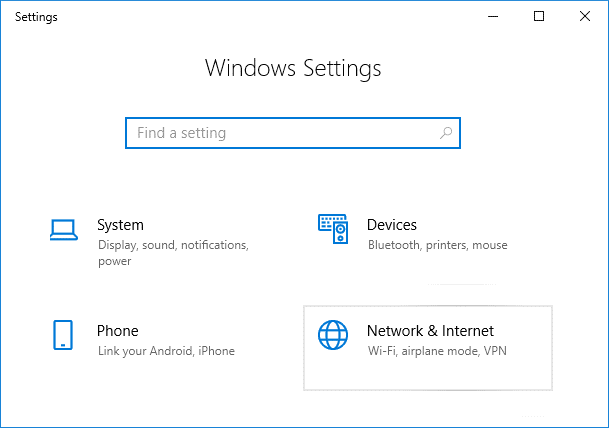
2. Agora selecione Wi-Fi no menu à esquerda e Desative tudo em Wi-Fi Sense na janela direita.
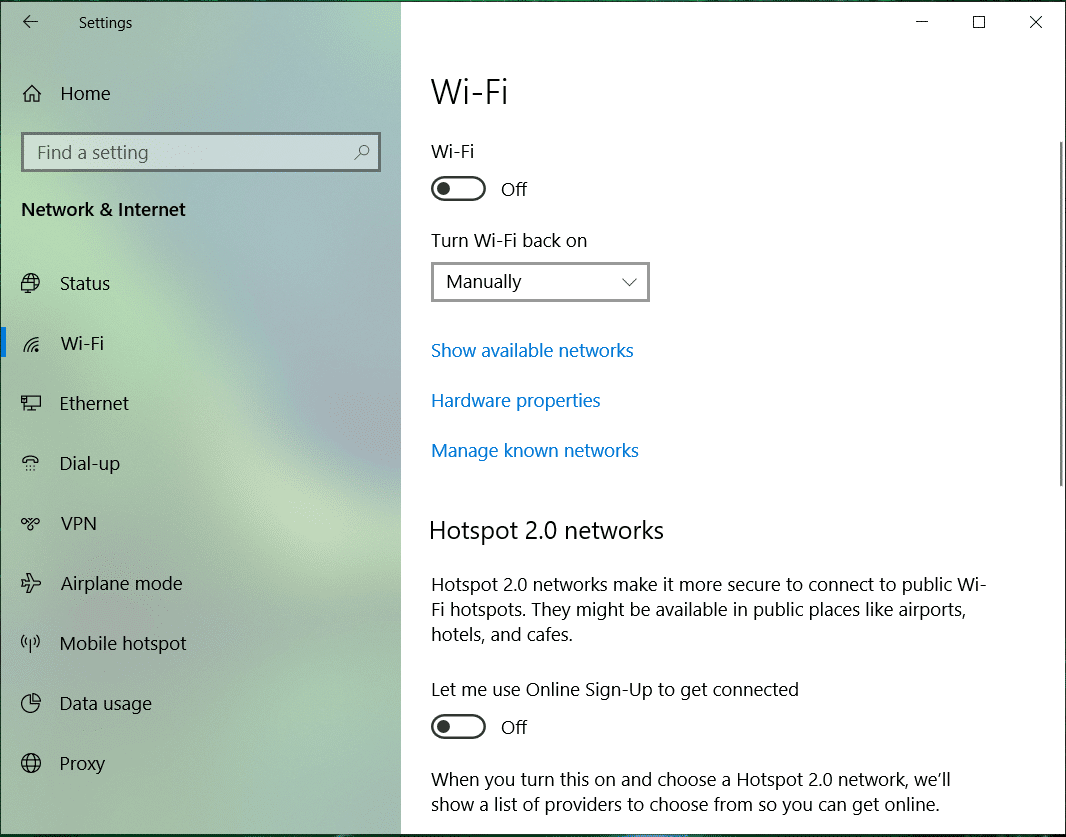
3. Certifique-se também de desativar as redes Hotspot 2.0 e os serviços Wi-Fi pagos.
4. Desconecte sua conexão Wi-Fi e reconecte novamente.
Veja se você consegue Corrigir o WiFi continua desconectando no problema do Windows 10. Se não, então continue com o próximo método.
Método 3: corrigir problemas de gerenciamento de energia
1. Pressione a tecla Windows + R, digite devmgmt.msc e pressione Enter.
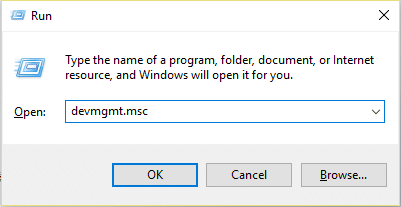
2. Expanda Adaptadores de rede , clique com o botão direito do mouse no adaptador de rede instalado e selecione Propriedades.
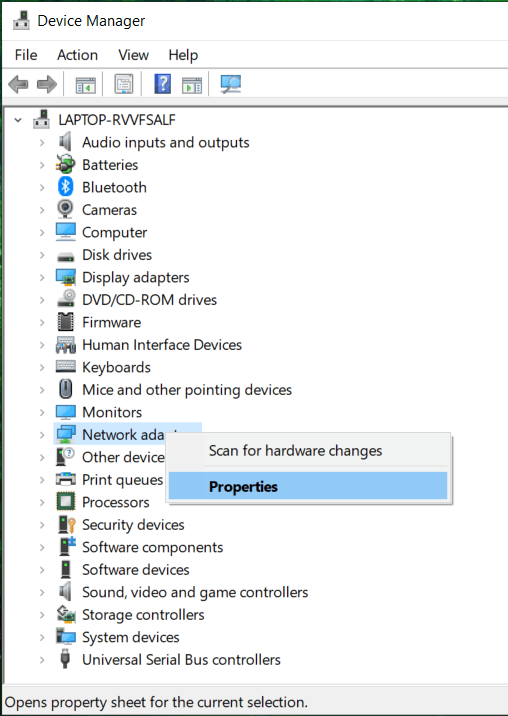
3. Alterne para a guia Gerenciamento de energia e certifique-se de desmarcar “ Permitir que o computador desligue este dispositivo para economizar energia. “
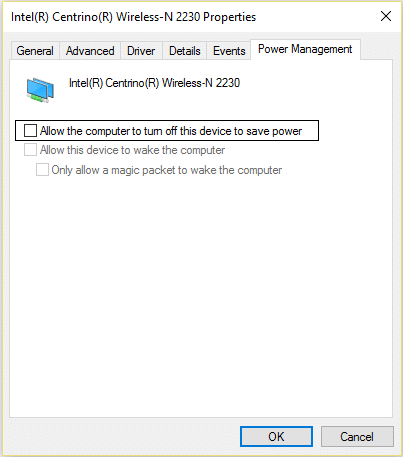
4. Clique em Ok e feche o Gerenciador de dispositivos.
5. Agora pressione a tecla Windows + I para abrir Configurações e clique em Sistema > Energia e suspensão.
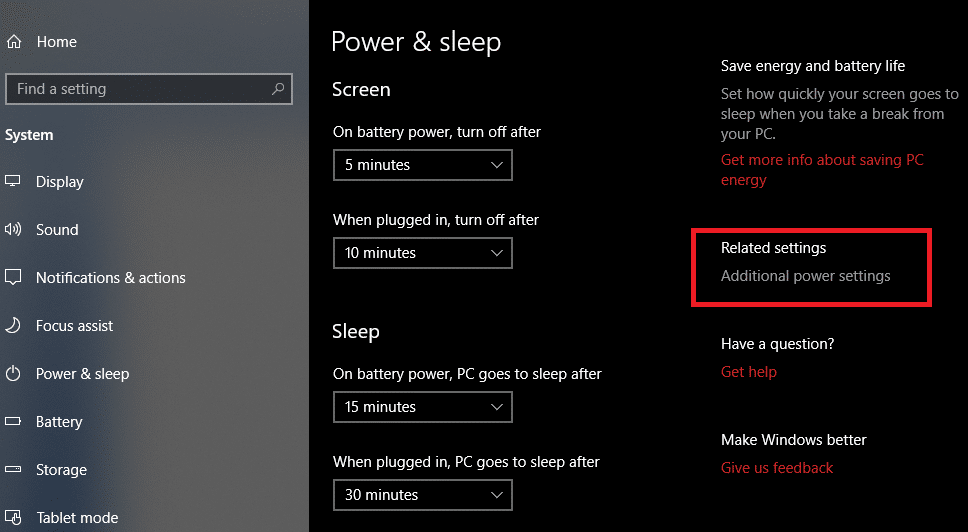
6. Agora clique em Configurações de energia adicionais .
7. Em seguida, clique em “ Alterar configurações do plano ” ao lado do plano de energia que você usa.
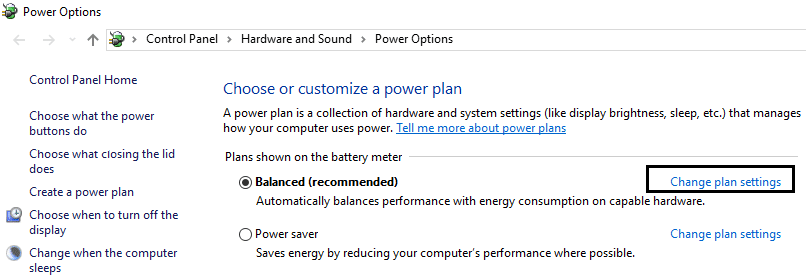
8. Na parte inferior, clique em “ Alterar configurações de energia avançadas. ”
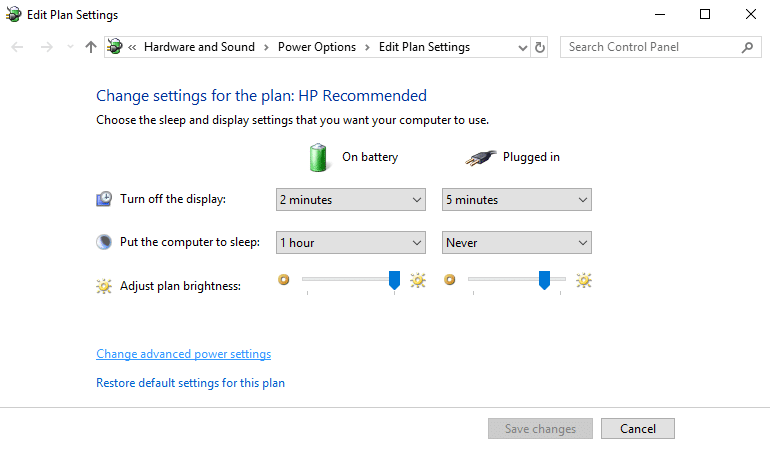
9. Expanda Configurações do adaptador sem fio e, em seguida, expanda novamente o Modo de economia de energia.
10. Em seguida, você verá dois modos, 'Na bateria' e 'Conectado'. Altere ambos para Desempenho Máximo.
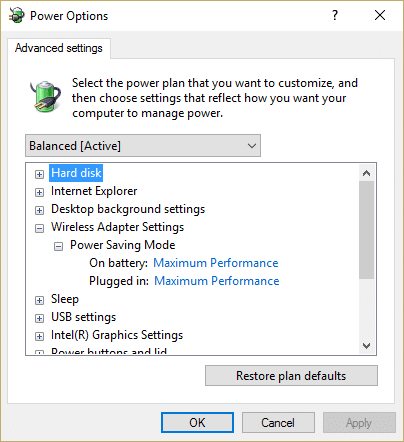
11. Clique em Aplicar, seguido de Ok. Reinicie o seu PC para salvar as alterações.
Isso ajudaria o Fix WiFi continua desconectando no problema do Windows 10, mas existem outros métodos para tentar se este não fizer seu trabalho.
Método 4: Atualizar automaticamente os drivers sem fio
1. Pressione a tecla Windows + R, digite devmgmt.msc e pressione Enter.
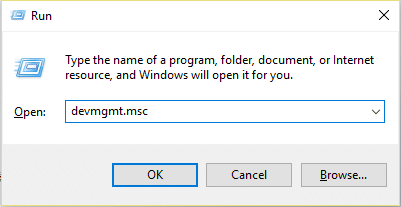
2. Expanda Adaptadores de rede, clique com o botão direito do mouse no adaptador de rede instalado e selecione Atualizar software de driver.
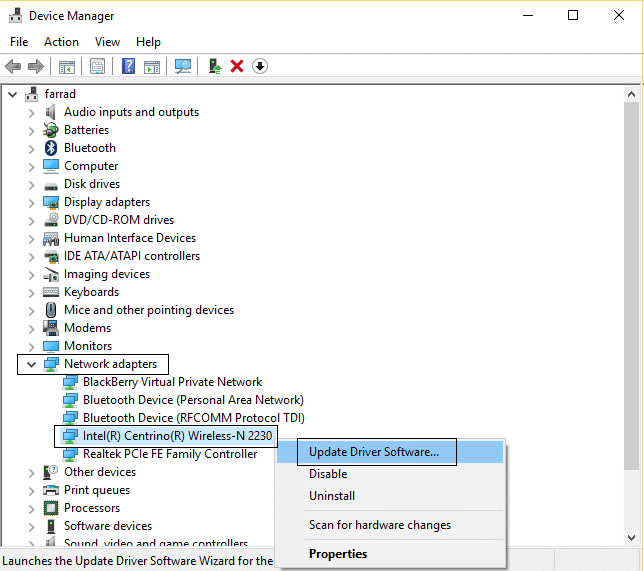
3. Em seguida, escolha Pesquisar automaticamente software de driver atualizado.
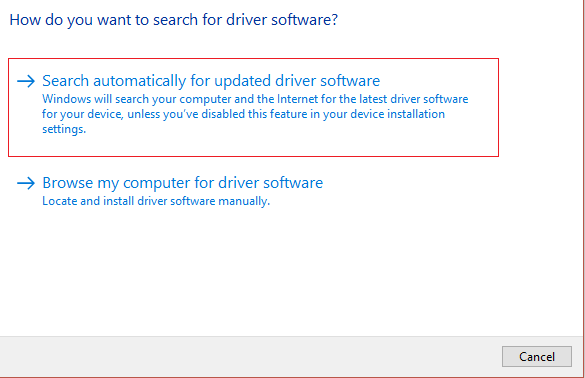
4. Reinicie seu PC para salvar as alterações. Se o problema persistir, siga o próximo passo.
5. Novamente, selecione Atualizar software de driver, mas desta vez escolha ' Procurar software de driver no meu computador. '
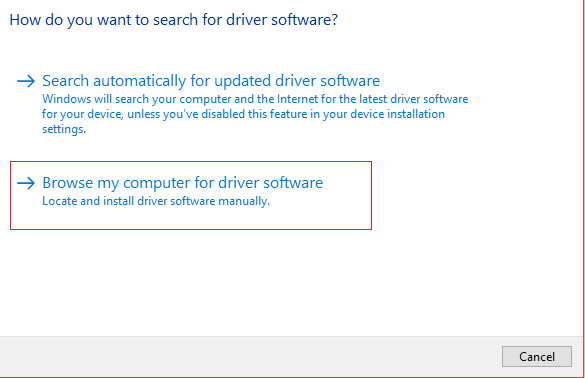
6. Em seguida, na parte inferior, clique em ' Deixe-me escolher em uma lista de drivers de dispositivo no computador .'
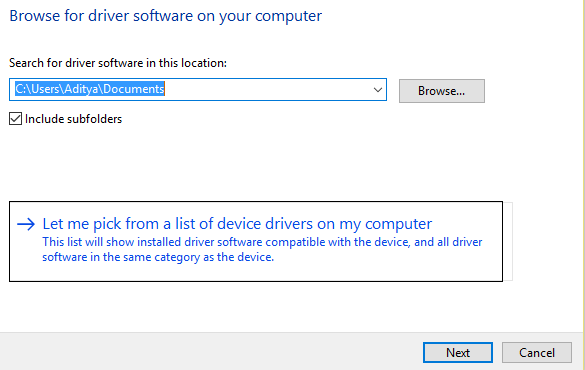
7. Selecione o driver mais recente na lista e clique em Avançar.
8. Deixe o Windows instalar os drivers e, uma vez concluído, feche tudo.
9. Reinicie seu PC para salvar as alterações.
Método 5: Reinstale o driver do adaptador WiFi
Se você ainda estiver enfrentando o problema de desconexão do Wi-Fi, precisará baixar os drivers mais recentes do adaptador de rede em outro computador e instalar esses drivers no PC em que está enfrentando o problema.

1. Em outra máquina, visite o site do fabricante e baixe os drivers de adaptador de rede mais recentes para Windows 10. Copie-os para uma unidade de armazenamento externa e, em seguida, para o dispositivo com problemas de rede.
2. Pressione a tecla Windows + X e selecione Gerenciador de dispositivos.
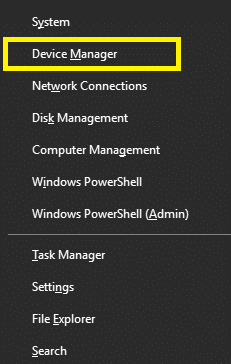
3. Localize o adaptador de rede na lista de dispositivos, clique com o botão direito do mouse no nome do adaptador e clique em Desinstalar dispositivo.
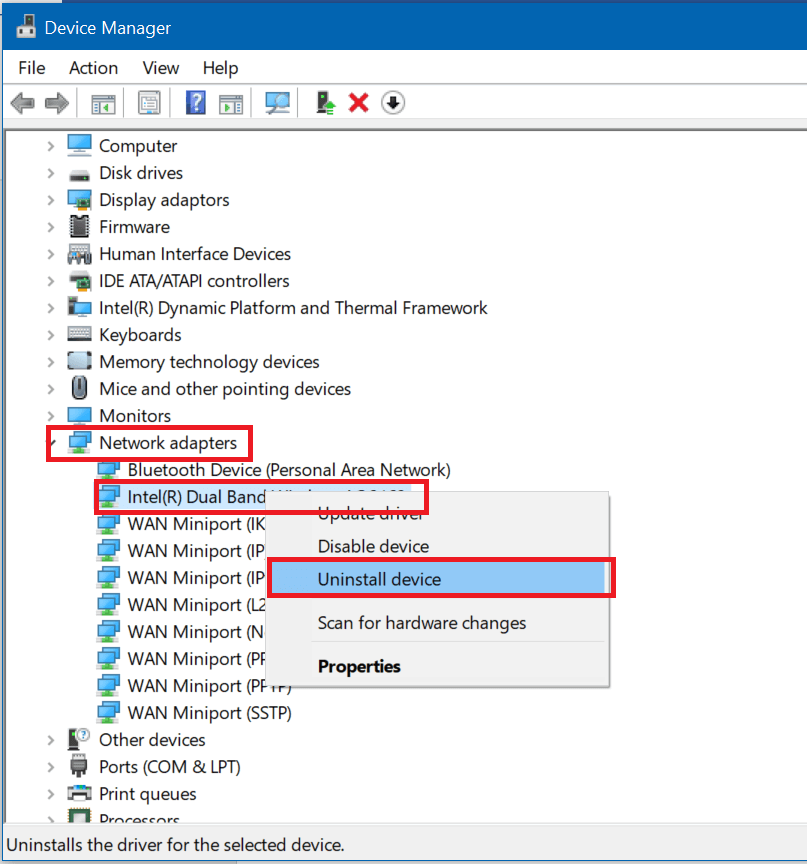
4. No prompt que se abre, certifique-se de marcar ' Excluir o software do driver para este dispositivo .' Clique em Desinstalar.
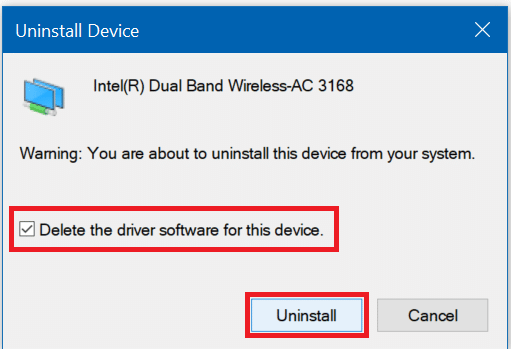
5 . Execute o arquivo de instalação que você baixou como Administrador. Passe pelo processo de configuração com os padrões e seus drivers serão instalados. Reinicie o seu PC para salvar as alterações.
Método 6: execute o solucionador de problemas de rede
1. Pressione a tecla Windows + I para abrir Configurações e clique em Atualização e segurança.
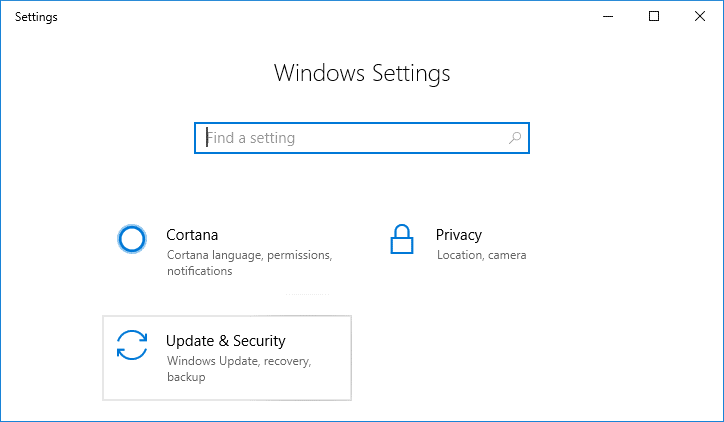
2. No menu à esquerda, selecione Solução de problemas.
3. Em Solucionar problemas, clique em Conexões com a Internet e clique em Executar a solução de problemas.
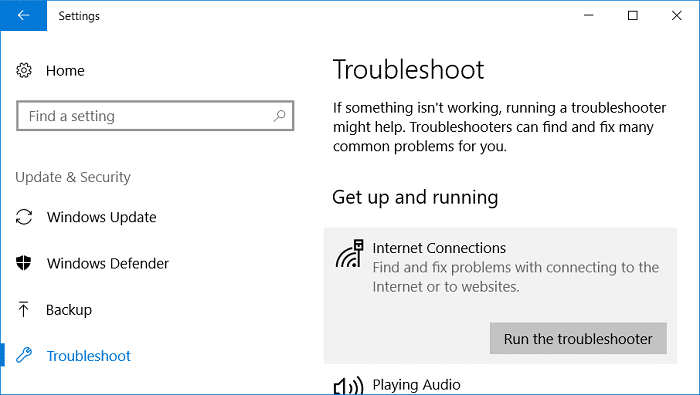
4. Siga as instruções adicionais na tela para executar o solucionador de problemas.
5. Se o procedimento acima não corrigir o problema, na janela Solução de problemas, clique em Adaptador de rede e, em seguida, clique em Executar a solução de problemas.
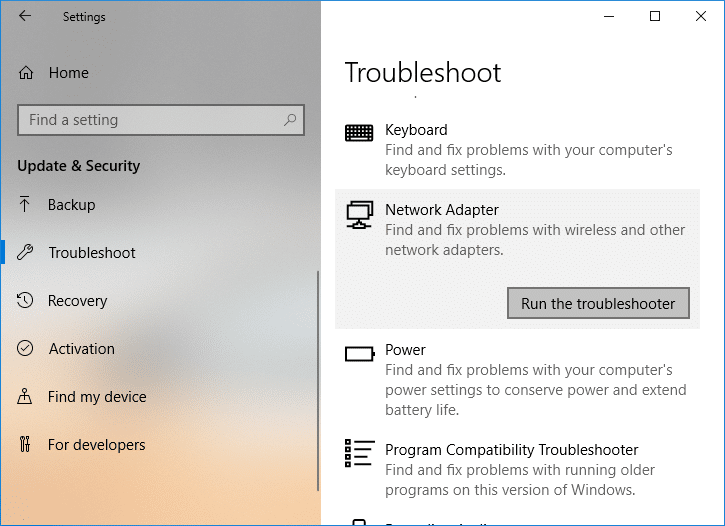
5. Reinicie seu PC para salvar as alterações e veja se você consegue corrigir problemas frequentes de desconexão de WiFi.
Método 7: Redefinir a configuração TCP/IP
1. Digite prompt de comando no Windows Search e clique em Executar como administrador em Prompt de comando.
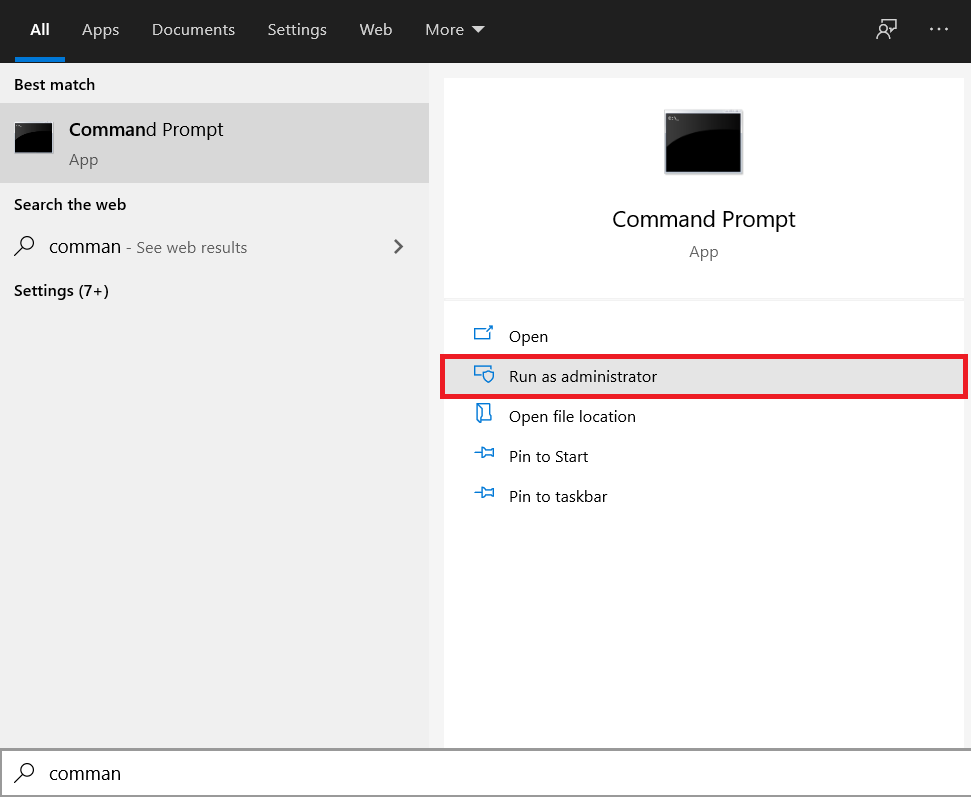
2. Digite os seguintes comandos um por um e pressione Enter após digitar cada comando:
ipconfig /lançamento ipconfig /renovar netsh winsock reset netsh int ip reset ipconfig /flushdns ipconfig /registerdns
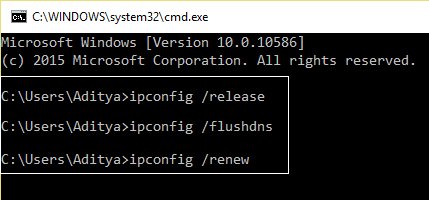
3. Reinicie o seu PC para salvar as alterações, e você estará pronto para ir.
Método 8: use o DNS do Google
Você pode usar o DNS do Google em vez do DNS padrão definido pelo seu provedor de serviços de Internet ou pelo fabricante do adaptador de rede. Isso garantirá que o DNS que seu navegador está usando não tenha nada a ver com o vídeo do YouTube não carregando. Para fazer isso,
1. Clique com o botão direito do mouse no ícone de rede (LAN) na extremidade direita da barra de tarefas e clique em Abrir configurações de rede e Internet.
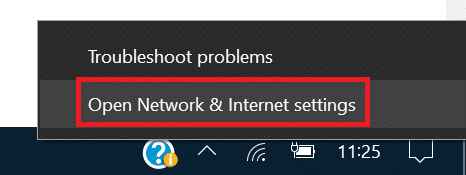
2. No aplicativo de configurações que é aberto, clique em Alterar opções do adaptador no painel direito.

3. Clique com o botão direito do mouse na rede que deseja configurar e clique em Propriedades.
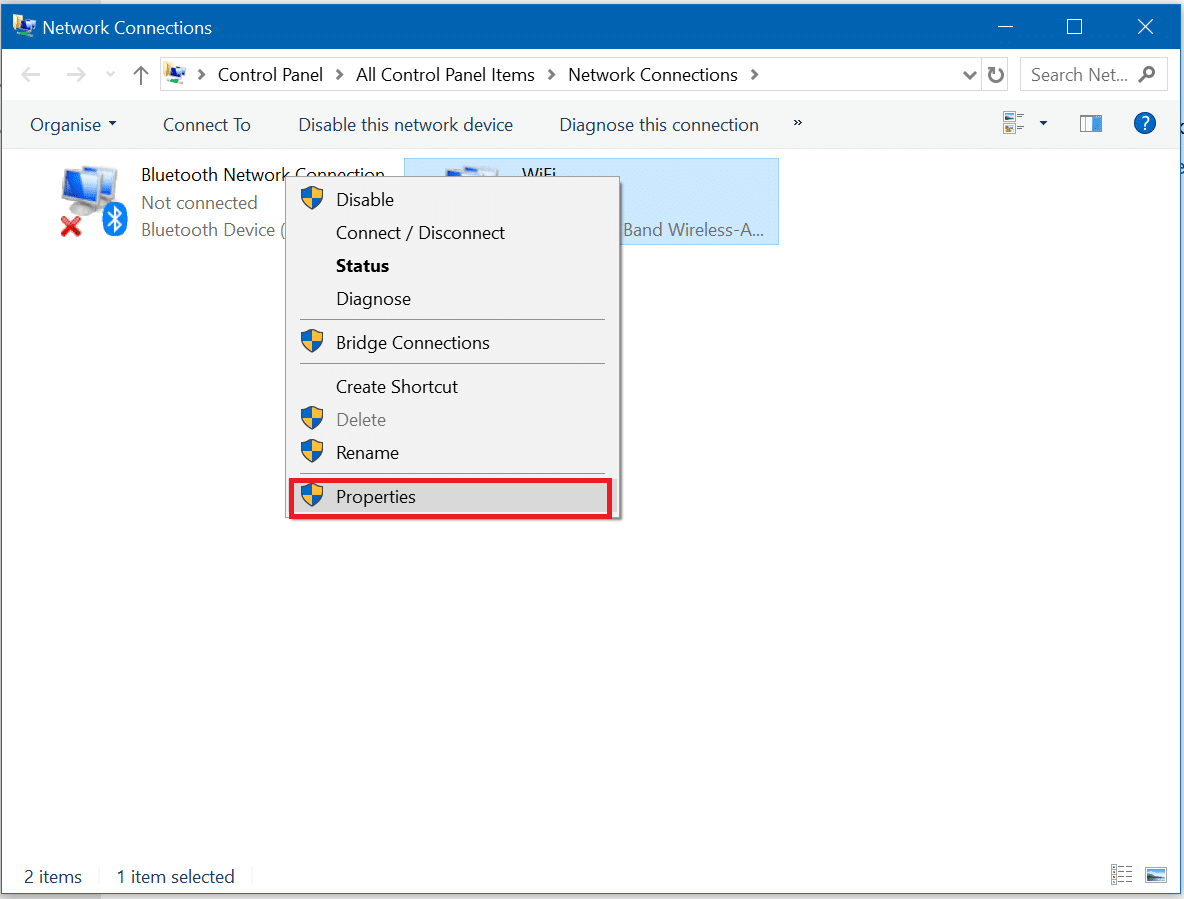
4. Clique em Internet Protocol Version 4 (IPv4) na lista e clique em Propriedades.
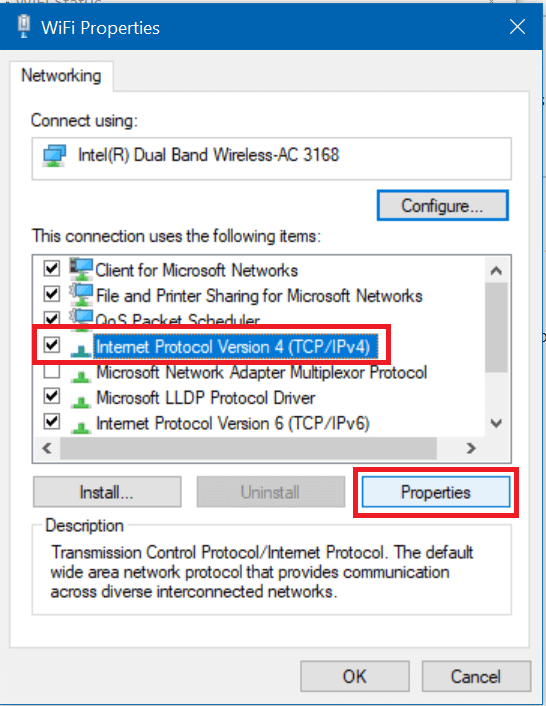
Leia também: Corrigir o erro do seu servidor DNS pode estar indisponível
5. Na guia Geral, escolha ' Usar os seguintes endereços de servidor DNS ' e coloque os seguintes endereços DNS.
Servidor DNS preferido: 8.8.8.8
Servidor DNS alternativo: 8.8.4.4
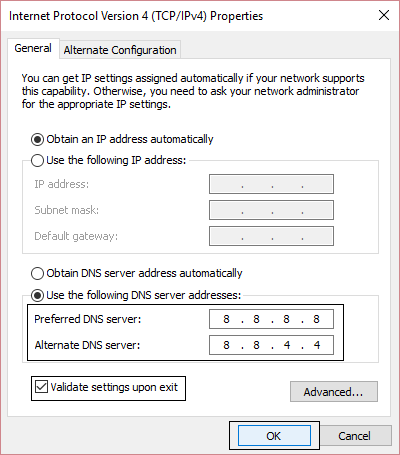
6. Por fim, clique em OK na parte inferior da janela para salvar as alterações.
7. Reinicie o seu PC e assim que o sistema reiniciar, veja se você consegue consertar os vídeos do YouTube que não carregam. 'Ocorreu um erro, tente novamente mais tarde'.
Método 9: Redefinir a conexão de rede
1. Pressione a tecla Windows + I para abrir Configurações e clique em Rede e Internet.
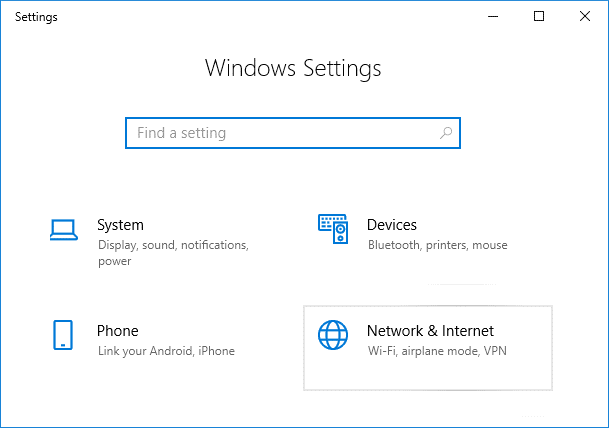
2. No menu à esquerda, selecione Status.
3. Agora role para baixo e clique em Network reset na parte inferior.
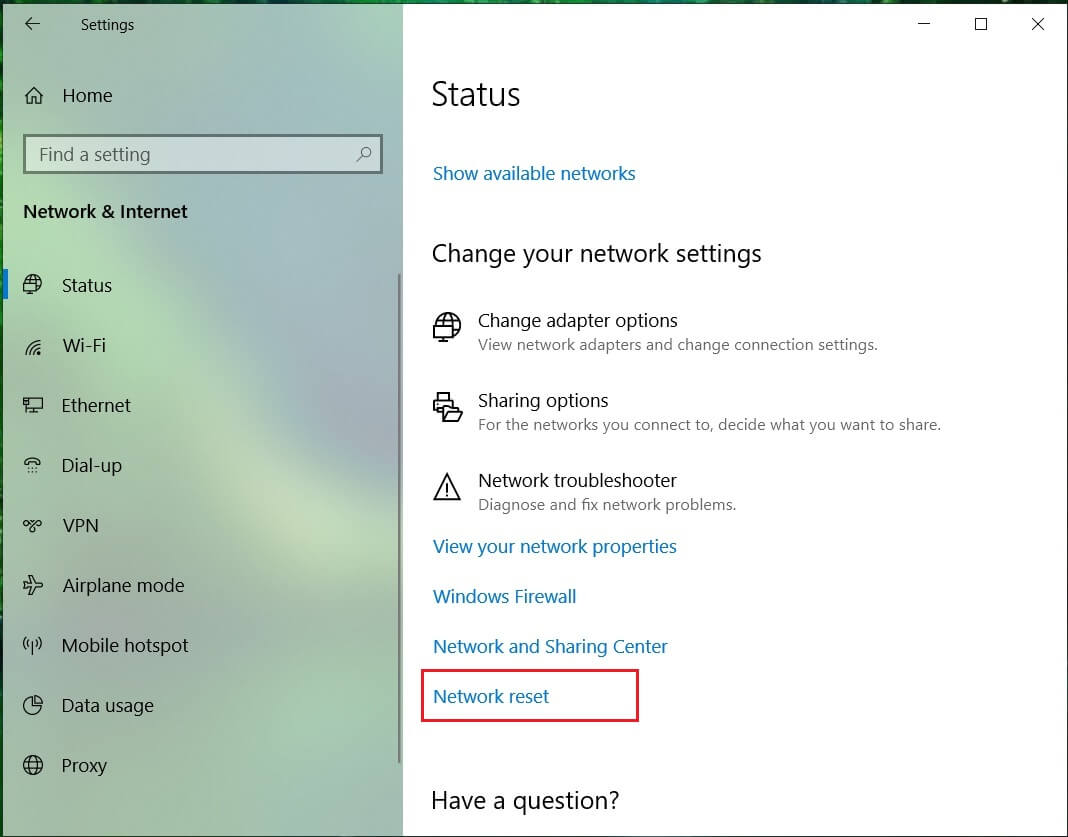
4. Clique novamente em Redefinir agora na seção Redefinição de rede.
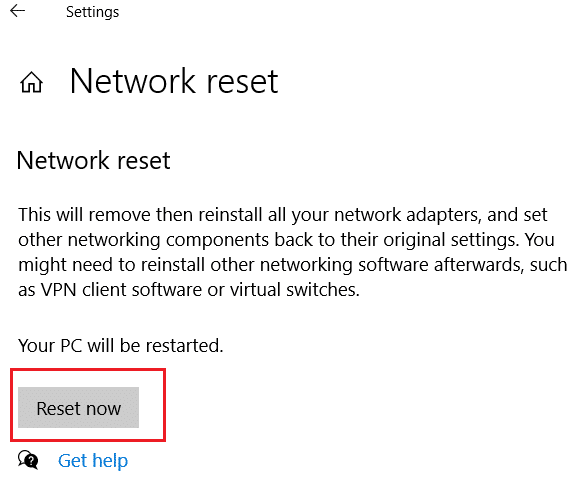
5. Isso redefinirá com êxito seu adaptador de rede e, uma vez concluído, o sistema será reiniciado.
Método 10: Desative o modo 802.1 1n
1. Pressione a tecla Windows + R, digite o seguinte comando e pressione Enter:
control /name Microsoft.NetworkAndSharingCenter
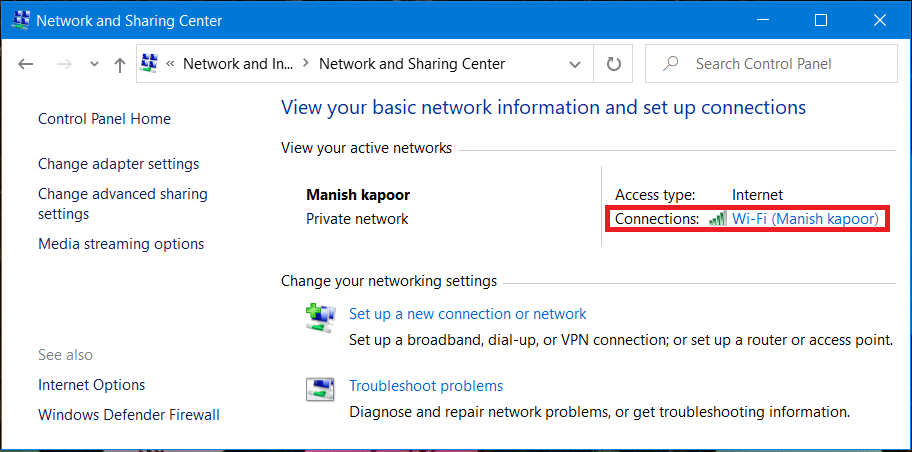
2. Agora selecione seu Wi-Fi e clique em Propriedades.
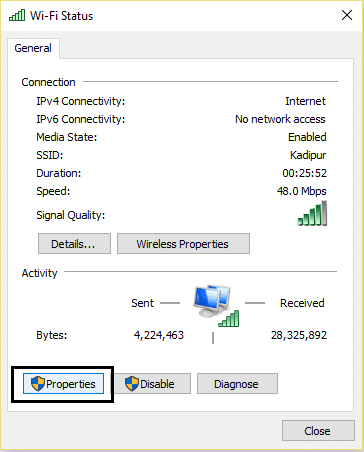
3. Dentro das propriedades do Wi-Fi, clique em Configurar.
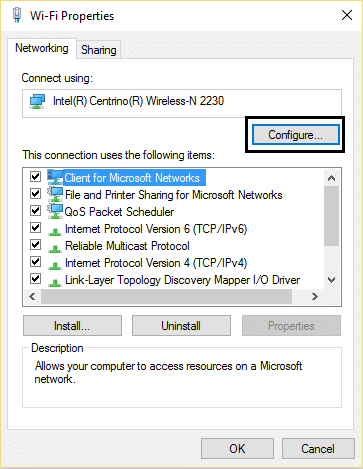
4. Navegue até a guia Avançado , selecione Modo 802.11ne, na lista suspensa de valores, selecione Desativado.
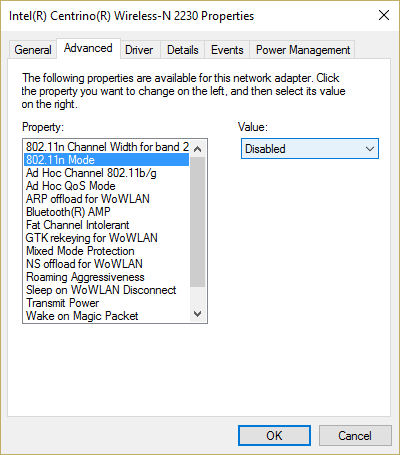
5. Clique em OK e reinicie seu PC para salvar as alterações.
Método 11: Alterar a largura do canal
1. Pressione a tecla Windows + R, digite ncpa.cpl e pressione Enter para abrir Conexões de Rede.
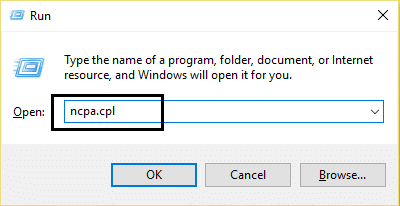
2. Agora clique com o botão direito na sua conexão WiFi atual e selecione Propriedades.
3. Clique no botão Configurar dentro da janela de propriedades do Wi-Fi.
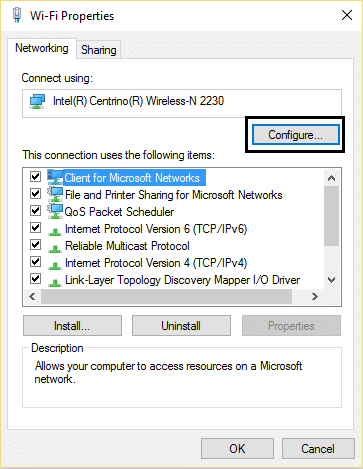
4. Alterne para a guia Avançado e selecione a largura do canal 802.11.
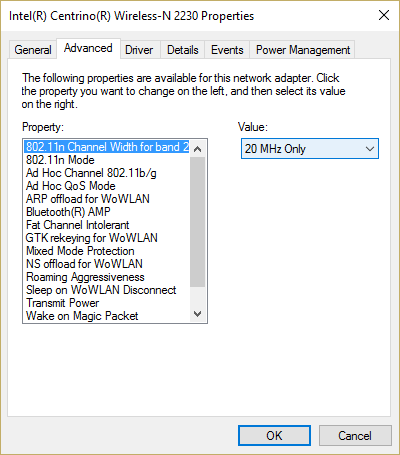
5. Altere o valor de 802.11 Channel Width para Auto e clique em OK.
6. Feche tudo e reinicie o seu PC para salvar as alterações.
Você pode corrigir o problema de desconexão de Wi-Fi no Windows 10 com esse método, mas se por algum motivo não funcionou para você, continue.
Método 12: Instale o software e os drivers Intel PROSet/Wireless para Windows 10
Às vezes, o problema é causado devido ao software Intel PROSet desatualizado, portanto, a atualização parece corrigir o problema de desconexão do WiFi . Portanto, acesse aqui e baixe a versão mais recente do software PROSet/Wireless e instale-a. Este é um software de terceiros que gerencia sua conexão WiFi em vez do Windows e, se o software PROset/Wireless estiver desatualizado, poderá causar problemas frequentes de desconexão WiFi.
Recomendado:
- Corrigir o Explorador de Arquivos não abre no Windows 10
- Como corrigir o Windows 10 não lembrará a senha do Wi-Fi salva
- Steam trava ao baixar algo [RESOLVIDO]
- Solucionar problemas de travamento do Windows Update ao baixar atualizações
É isso que você conseguiu Fix WiFi continua desconectando no Windows 10, mas se você ainda tiver alguma dúvida sobre esta postagem, sinta-se à vontade para perguntar na seção de comentários.
